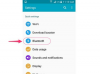คัดลอกซีดีโดยใช้เทคโนโลยีในตัวบนคอมพิวเตอร์ Windows 7 ของคุณ
การทำสำเนาดิสก์ของคุณเองอาจหมายถึงความแตกต่างระหว่างการสูญเสียไฟล์สำคัญหรือการซ่อนไว้เพื่อความปลอดภัย เพื่อรองรับจำนวนผู้ใช้คอมพิวเตอร์ที่เพิ่มขึ้นเรื่อยๆ ที่ผลิตสื่อที่เขียนด้วยตนเอง Microsoft ได้รวมคุณลักษณะการเบิร์นในระบบปฏิบัติการ Windows 7 Windows มีรูปแบบดิสก์ Mastered และรูปแบบ Live File System สำหรับการเขียนดิสก์แบบเขียนได้ ประโยชน์ของรูปแบบ Live File System คือซีดีของคุณจะทำงานในลักษณะเดียวกับแฟลชแบบถอดได้ ไดรฟ์ ซึ่งหมายความว่าคุณสามารถถ่ายโอนไฟล์ไปยังซีดีได้ทันทีโดยไม่ต้องเบิร์น แยกจากกัน คุณสามารถใช้ระบบนี้เพื่อสร้างซีดีข้อมูลใหม่และคัดลอกดิสก์ที่มีอยู่
คัดลอกซีดี
ขั้นตอนที่ 1
ใส่ซีดีที่คุณต้องการคัดลอกลงในดิสก์ไดรฟ์ เลือกตัวเลือกเพื่อดูไฟล์บนแผ่นดิสก์เมื่อกล่องโต้ตอบปรากฏขึ้น ในคอมพิวเตอร์บางเครื่อง โฟลเดอร์ดิสก์อาจเปิดขึ้นโดยอัตโนมัติ
วีดีโอประจำวันนี้
ขั้นตอนที่ 2
คลิก "จัดระเบียบ" ที่มุมซ้ายบนของเมนูไฟล์ จากนั้นเลือก "เลือกทั้งหมด" จากรายการดรอปดาวน์ คลิกขวาที่ไฟล์ที่เลือกและใช้คุณสมบัติ "คัดลอก" ที่แสดงอยู่ในเมนู
ขั้นตอนที่ 3
เลือกตำแหน่งจากแผงด้านซ้ายมือซึ่งคุณสามารถสร้างโฟลเดอร์ชั่วคราวได้ เช่น "เอกสาร" หรือ "เดสก์ท็อป" คลิก "โฟลเดอร์ใหม่" ที่ด้านบนของเมนู คุณสามารถเปลี่ยนชื่อโฟลเดอร์หรือปล่อยให้การตั้งค่าเริ่มต้น
ขั้นตอนที่ 4
คลิกขวาที่ใดก็ได้ในโฟลเดอร์ว่างและเลือก "วาง" จากรายการ รอให้คอมพิวเตอร์เสร็จสิ้นกระบวนการคัดลอก
เบิร์นซีดี
ขั้นตอนที่ 1
นำดิสก์ต้นทางออกจากคอมพิวเตอร์และใส่ซีดีเปล่าที่สามารถบันทึกได้ ละเว้นกล่องโต้ตอบที่แจ้งให้คุณเลือกวิธีการจัดการกับซีดีเปล่า
ขั้นตอนที่ 2
กลับไปที่โฟลเดอร์ชั่วคราว คลิก "จัดระเบียบ" และ "เลือกทั้งหมด" อีกครั้งเพื่อไฮไลต์ไฟล์ทั้งหมด ลากไฟล์ไปที่แผงการนำทางด้านซ้ายและวางลงในโฟลเดอร์ดิสก์ไดรฟ์
ขั้นตอนที่ 3
คลิก "ด้วยเครื่องเล่นซีดี/ดีวีดี" ในกล่องโต้ตอบใหม่ พิมพ์ชื่อแผ่นดิสก์ในกล่องข้อความ ตามค่าเริ่มต้น วันที่สร้างแผ่นดิสก์จะกลายเป็นชื่อแผ่นดิสก์
ขั้นตอนที่ 4
คลิกปุ่ม "เขียนลงดิสก์" ที่ด้านบนของโฟลเดอร์ดิสก์ไดรฟ์ ป้อนชื่อแผ่นดิสก์อีกครั้งหรือปล่อยให้เป็นชื่อเริ่มต้น เลือกความเร็วในการบันทึกของคุณและคลิก "ถัดไป"
ขั้นตอนที่ 5
รอให้คอมพิวเตอร์เสร็จสิ้นกระบวนการเบิร์นแล้วคลิก "เสร็จสิ้น" คุณยังมีตัวเลือกในการเขียนไฟล์เดียวกันไปยังแผ่นดิสก์อื่น
เคล็ดลับ
ซีดีที่บันทึกได้ส่วนใหญ่มีพื้นที่จัดเก็บเพียง 700 เมกะไบต์ (MB) หากดิสก์ที่คุณกำลังคัดลอกมีขนาดใหญ่กว่านี้ คุณอาจต้องแยกไฟล์ออกเป็นดิสก์มากกว่าหนึ่งแผ่น หรือใช้ DVD แบบบันทึกได้แทน
คำเตือน
รูปแบบ Mastered ไม่อนุญาตให้เขียนใหม่บนดิสก์เดียวกัน แต่กระบวนการเบิร์นมีความปลอดภัยมากกว่าและสร้างซีดีที่เข้ากันได้สูง